ai中想要画一个电插板矢量图,该怎么绘制呢?下面我们就来看看ai画插排图标的教程。
1、打开ai软件,文件-新建文档,确定。
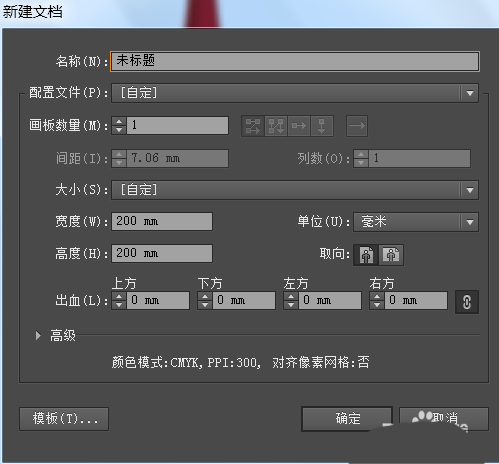
2、然后选择圆角矩形工具,绘制一个圆角矩形,注意圆角半径设置为10.
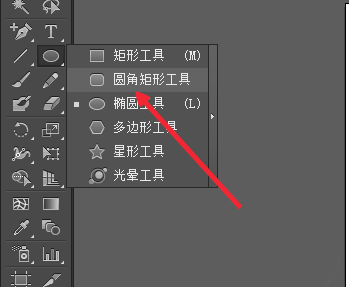
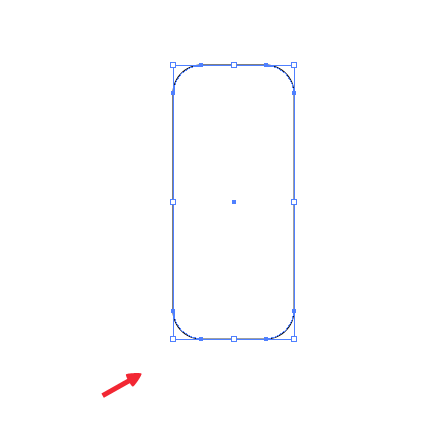
3、然后在其中绘制一个圆角半径为6像素的圆角矩形。
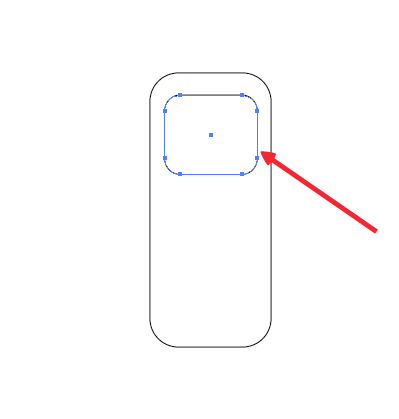
4、按住alt键移动并且复制一个,对齐,填充为如图颜色。
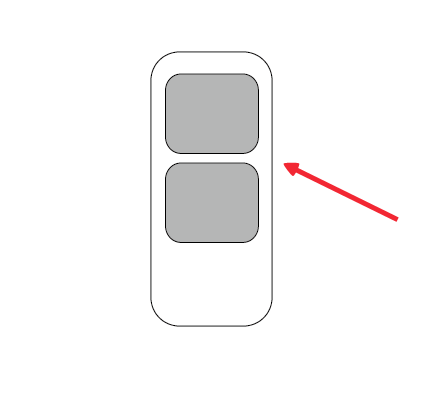
5、再次绘制一个原角矩形填充为红色作为按钮。
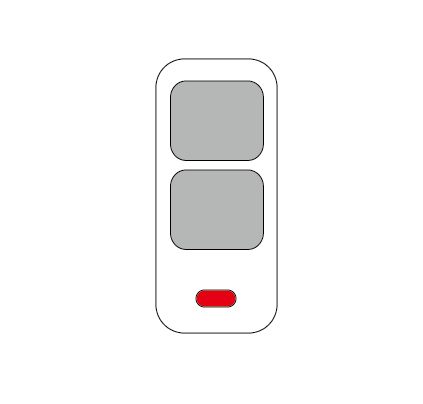
6、绘制一个圆形,填充为黑色,减去一个锚点成为半圆,复制出来一个得到如图。
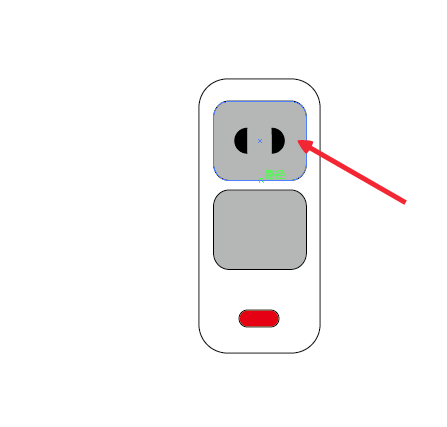
7、选择直线段工具,绘制直线段,设置描边为5像素,复制2次,旋转得到如图。
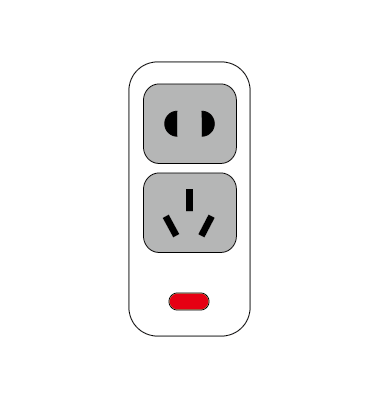
8、选择弧形工具绘制一条弧形,描边为黑色,像素为10,得到我们想要的电插板矢量图。
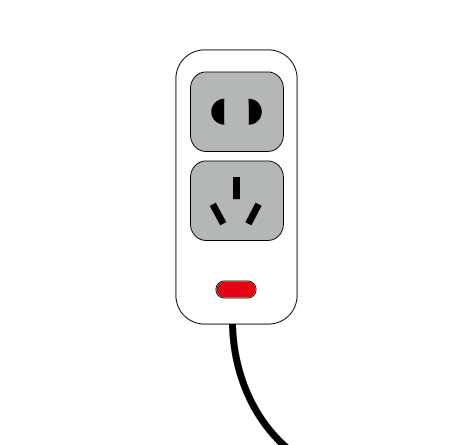
以上就是ai绘制插线板图标的教程,希望大家喜欢,请继续关注脚本之家。
相关推荐: